Сегодняшний обзор посвятим программным решениям, позволяющим, что называется, навести марафет на экране монитора и настроить внешний вид пользовательского интерфейса Linux-систем. В обзор вошли: программа для управления "обоями" Variety Wallpaper Changer, редактор меню приложений Ubuntu Unity, настройщики визуальных тем Xfce Theme Manager и GNOME Elegance Colors, а также подборка модных иконок для LibreOffice.
Variety Wallpaper Changer
Оформление пользовательского интерфейса имеет не только эстетическую ценность, но и прагматическое значение. Например, у человека могут быть особенности зрения, требующие специального оформления визуального интерфейса системы. А в общем случае удачное оформление интерфейса может поспособствовать увеличению производительности работы на ПК. Поэтому сегодня рассмотрим новинки СПО за последние несколько месяцев, помогающие настраивать визуальный вид Linux-систем.
Начнём с программы для автоматической смены обоев рабочего стола Variety Wallpaper Changer, номер последней версии которой 0.4.15. В этой новой версии обеспечено функционирование программы в рабочих окружениях Cinnamon 1.8 и MATE 1.6, что используются в качестве основных в недавно вышедшем дистрибутиве Linux Mint 15.
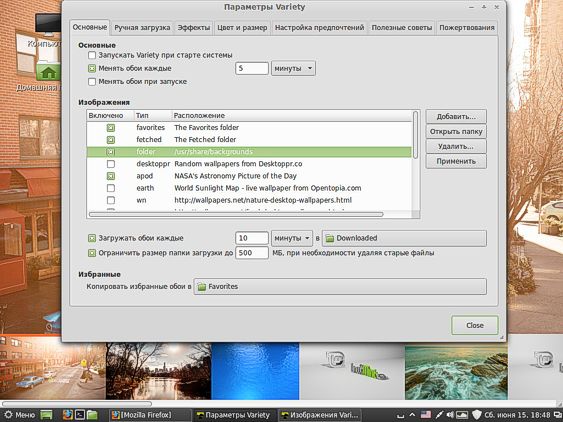
Согласно своему названию, Variety (англ. "разнообразие") Wallpaper Changer призван радовать глаз пользователя разнообразными "обоями" рабочего стола, которые он будет менять через заданный промежуток времени. Приложение тихо работает в фоновом режиме, занимая около 30 мегабайт памяти, и может управляться через маленький похожий на гору индикатор около часов в трее. Можно по нему щёлкнуть мышью, чтобы открыть меню программы, или прокрутить над ним колёсико вперёд или назад, чтобы сменить обои.
Разнообразно в Variety дело обстоит и с источниками изображений. В качестве "обоев" можно использовать картинки со своего компьютера или получать их автоматически из Интернета. Приложение может автоматически загружать обои из Flickr, Wallbase.cc, Wallpapers.net, астрономические фото дня NASA.
Variety обеспечивает и разнообразную поддержку различных рабочих окружений в системах GNU/Linux. Приложение работает с KDE, LXDE, Xfce, Unity, GNOME Shell.
Не менее разнообразна программа и в настройках. Можно, например, не только настраивать источники фоновых картинок, но применить к ним различные визуальные спецэффекты: черно-белый, размытие, картина маслом, углем и прочее.
Из дополнительных полезностей Variety можно отметить вывод на рабочий стол часов и мудрых цитат известных исторических личностей (на английском языке).
Распространяется Variety под лицензией GPL. Для Ubuntu имеется специальный репозиторий, где можно получить последнюю версию приложения.
sudo add-apt-repository ppa:peterlevi/ppa sudo apt-get update sudo apt-get install variety
Ezame
Недавно появилось небольшая утилита Ezame для редактирования в Ubuntu Unity списка меню приложений. При этом утилита может работать и в других рабочих средах. Например, в последнее обновление Ezame добавлена поддержка рабочего окружения Cinnamon.
Ezame, во-первых, позволяет рассортировать приложения по каталогам программ. В том числе кнопку запуска любой установленной программы можно расположить в нескольких каталогах.
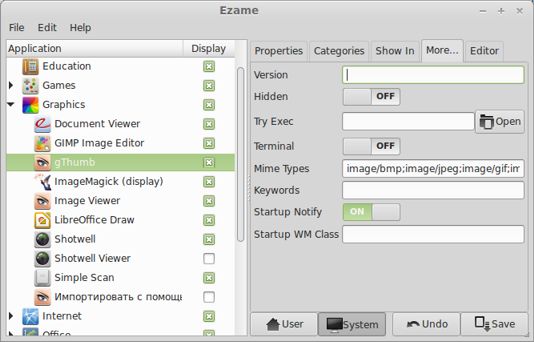
Правда, возможности создания собственных каталогов в текущей версии программы пока не предусмотрено, но эта функция обещана в последующих выпусках. Ведь хорошо, например, организовать, каталог "Экспериментальный", куда переносить приложения, установленные только для ознакомления.
Во-вторых, Ezame позволяет отредактировать все параметры кнопки запуска приложения: краткое название, полное название, комментарии, графическую иконку программы и т.д. Вплоть до того, что можно редактировать непосредственно сами файлы кнопки запуска приложения с расширением desktop, которые расположены в Linux в каталоге /usr/share/applications/.
Приложение Ezame может быть полезно тем, у кого установлено несколько рабочих окружений разнообразия ради. Программа позволяет скрывать отдельные иконки запуска программ для каждой графической среды.
Запускать Ezame нужно с правами root. Установить новую версию Ezame в Ubuntu можно через специальный репозиторий.
sudo add-apt-repository ppa:caldas-lopes/ppa sudo apt-get update sudo apt-get install ezame
Xfce Theme Manager
Легковесное графическое окружение Xfce испытывает сейчас к себе возросший интерес со стороны любителей классических интерфейсов. Некоторое время назад эта среда даже стала пристанищем пользователей в главе с самим Линусом Торвальдсом, разочарованных в первых версиях GNOME 3 и Unity. Существует даже специальный дистрибутив Xubuntu, в котором Xfce используется как основной пользовательский интерфейс вместо Ubuntu Unity.
Для настройки этого интерфейса - рамок, элементов управления, темы для курсора мыши и других элементов - в Xfce используются разные инструменты. Однако существует утилита Xfce Theme Manager, которая позволяет изменять все визуальные темы или элементы интерфейса из единого приложения, что, конечно же, удобнее.
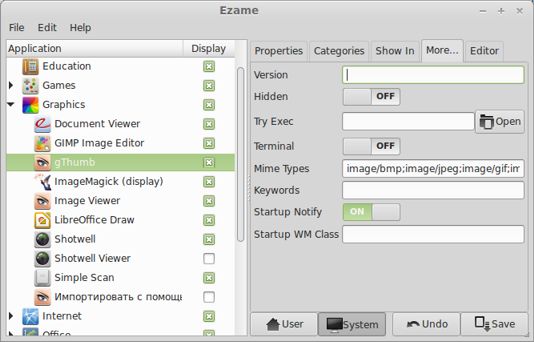
При этом Xfce Theme Manager также включает в себя предпросмотр экспериментов с визуальным оформлением, что позволяет оценить как выглядит тема, до её непосредственного применения.
Базовые возможности программы:
- настройка полной темы (оформление окон и элементов управления);
- настройка только оформления окон;
- настройка только элементов управления;
- изменение темы иконок;
- изменение темы для курсора;
- изменение фона рабочего стола.
Для более тонкого тюнинга интерфейса имеется вкладка "Advanced", где можно настроить, например, расположение кнопок управления окнами, позицию заголовка окна, изменить размер курсора и шрифты. Здесь же на вкладке "Advanced" присутствует кнопка "Rebuild DB" для переустановки базы визуальных тем, которую обязательно нужно нажать для отображения свежих изменений в интерфейсе.
Xfce Theme Manager 0.2.4 является текущей версией, которая поддерживает последний выпуск Xfce 4.10. Для Xubuntu свежую версию Xfce Theme Manager можно установить из отдельного ppa-репозитория.
sudo add-apt-repository ppa:rebuntu16/other-stuff sudo apt-get update sudo apt-get install xfce-theme-manager
Хамелеон Elegance Colors
Тем временем рабочая графическая среда GNOME 3 для Linux-систем возвращает потихоньку-помаленьку себе былую популярность и доброе расположение пользователей. По крайней мере, Линус Торвальдс доволен её последними выпусками.
Для третьего "Гнома" тоже есть оригинальный настройщик визуальных тем интерфейса, который называется Elegance Colors. Последняя версия этого настройщика имеет номер 2.2 и поддерживает выпуски GNOME 3.6 и 3.8.
Главной особенностью Elegance Colors является то, что этот настройщик работает в режиме хамелеона. То есть программа по специальным каким-то алгоритмам настраивает цвета общей визуальной темы GNOME, основываясь на цветах фонового рисунка рабочего стола или системной темы GTK. Лично я, за неимением у себя GNOME 3, эту хамелеоновскую функцию пока не проверял, но некоторые примеры скриншотов гармонизации цветов системного меню и фоновой картинки, найденные на интернет-ресурсах убунтоводов, производят приятное впечатление.
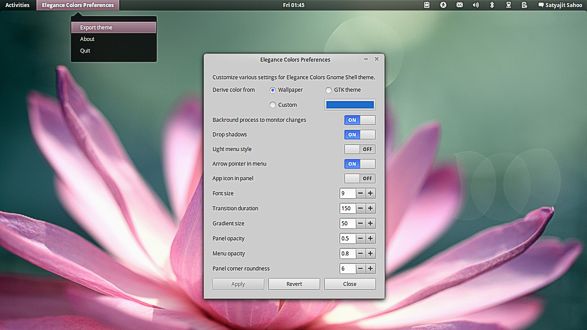
Естественно, в программе возможна и ручная настройка визуального вида. Можно изменить цвет текста на панели, цвет и ширину рамок, изменять градиенты фона, изменять цвета шрифтов, изменять закругления углов, включать или выключать тени, установить длительность переходных эффектов и настроить многие другие параметры.
Для более быстрой настройки можно использовать готовые прессеты: Google, Numix, Pantheon, Gaia, Dark Shine, Clear, Matte, Tron Legacy и Ubuntu Phone и др. Можно создавать собственные прессеты, сохранять и экспортировать их.
Установка Elegance Colors более заковыристая, чем у предыдущих программ. Для установки этого "хамелеона" в Ubuntu 12.10 или 13.04 сначала нужно установить расширение gnome-shell-extensions.
sudo apt-get install gnome-shell-extensions
Потом нужно произвести стандартное добавление репозитория и установки самого приложения, после чего единожды запустить Elegance Colors отдельной командой.
sudo add-apt-repository ppa:satyajit-happy/themes sudo apt-get update sudo apt-get install gnome-shell-theme-elegance-colors elegance-colors
И наконец, следует использовать GNOME Tweak Tool, чтобы изменить текущую тему в GNOME Shell на "Elegance Colors".
LibreOffice Flat Icon
Все, наверное, уже видели дизайн новой мобильной iOS 7 компании Apple, которая задаёт тенденции моды для пользовательских интерфейсов. Основной такой модной тенденцией в последнее время является стремление к упрощению, минимализму и визуальному облегчению элементов интерфейса системы. Дизайн элементов становится неагрессивным, упрощённым, "плоским" без теней, что получило название flat design.
Похоже, что LibreOffice в скором времени получит новый набор таких вот модных "плоских" значков LibreOffice Flat Icon. Это набор монохромных, контрастных, масштабируемых иконок для панели управления офисного пакета.

Подобный плоский дизайн иконок активно, например, используется в дистрибутиве Linux Mint, на основе Cinnamon. Переход на новые значки еще не завершён, но установить и попробовать их уже можно и сейчас, выполнив немного хитрую процедуру установки.
Сначала нужно установить дополнительно какую-нибудь тему значков для LibreOffice, например "crystal".
sudo apt-get install libreoffice-style-crystal
Потом нужно скачать архив "плоских" иконок и подменить им архив иконок "crystal". Этот архив в стандартной установке LibreOffice находится в папке /usr/share/libreoffice/share/config/.
cd /tmp && wget https://github.com/hotice/myfiles/raw/master/images_flat.zip sudo cp images_flat.zip /usr/share/libreoffice/share/config/images_crystal.zip
После чего новый набор значков нужно активизировать в LibreOffice через меню "Tools - Options - View".
Михаил АСТАПЧИК























Комментарии
Усталяваў Variety. Выдатная праграмка, дзякуй за параду.